Androidのリモートデスクトップ!設定方法と使い方は?
Androidの
リモートデスクトップという機能を
ご存知ですか?
「パソコンとか遠隔操作できるんでしょ?」
「便利そう!ぜひ使ってみたい!」
「セキュリティとか心配…大丈夫なの?」
などなど
気にはなるけど実際に使うのは
ちょっと不安があるというあなたのために
今回は、
Androidのリモートデスクトップについて
まとめました♪
基本の設定方法や使い方、
メリットやデメリットまで徹底解説します!
この記事に書いてること♪
Androidでリモートデスクトップ!基本の設定方法は?
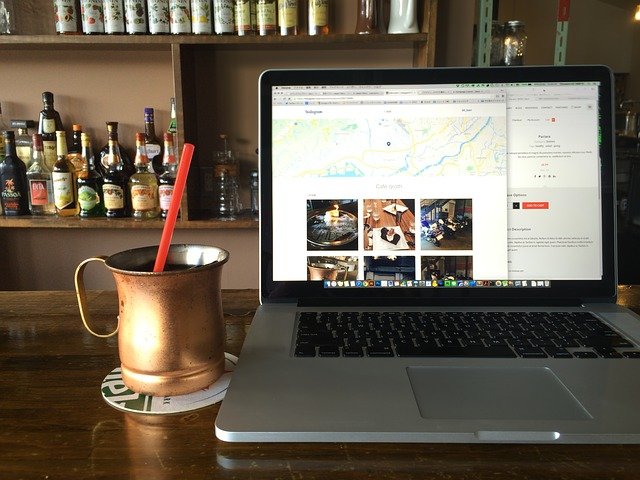
それでは早速、
Androidでリモートデスクトップを
使うための基本設定方法を
紹介していきますね。
Androidでリモートデスクトップを
接続するためには、
アプリを使う必要があります。
google playで「リモートデスクトップ」と
検索すると色々なアプリが出てきますが
ここでは「Microsoft Remote Desktop」
を例に説明します。
google playで
「Microsoft Remote Desktop」を
インストールできたら
続きをチェックしてくださいね!
<設定方法>
まずはパソコン側の設定から。
①スタート→コンピュータで右クリック
してプロパティを選択。
②リモートの設定
→表示されたコンピューター名を控える。
③「システムのプロパティ」という
ウィンドウの「リモート」タブにある
「このコンピューターへの
リモートアシスタント接続を許可する」
にチェックを入れる。
これでパソコンの設定は完了です。
※こちらのブログを参考にさせて頂きました。
⇒http://minto.tech/android-remotedesktop/
次にAndroidの設定です。
①「Microsoft Remote Desktop」を
起動する。
②画面右上の「?」をタップ。
③「Desktop」をタップ。
④「Host name or IP address」にパソコンの設定の所で
メモしておいたコンピュータ名を入力。
⑤「Enter every time」をタップ。
⑥「Add user account」をタップ。
⑦「user name」に「ユーザー名」
「pacsword」に「パスワード」を入力。
⑧「save」をタップ。
⑨表示された接続先を選択。
※ユーザー登録をしていないと
ログイン画面がでるのでユーザー名と
パスワードを入れます。
パソコン画面が表示されたらOKです。
接続を切りたいときは画面上部の
「コンピューター名」をタップして
表示されたコンピュータ名を選択すれば
接続が切れます。
リモートデスクトップの使い方を解説
リモートデスクトップの設定が終わったら
次は使い方もチェックしましょう。
リモートデスクトップではどんなことができるのでしょうか?
実際の使い方を紹介します。
2階にあるパソコンに入っている動画を
居間のAndroidで鑑賞する。
事務所のパソコンに保存してある資料を
会議室のAndroidで確認できる。
スマホではパワー不足で動かせないような
画像、動画編集ソフトが
リモートデスクトップを使えば操作可能に!
このようにアイディア次第で
いろいろな使い道ができるわけです♪
そもそもリモートデスクトップとは!?
リモートデスクトップとは
ネットワーク接続を利用して
手元のコンピュータから離れたところにある
コンピュータを操作することを言います。
Androidでリモートデスクトップを使うと
手元のAndroid端末から自宅や会社の
パソコン画面を操作できる
という事になります。
これはとても便利なんですが
メリットがあれば
デメリットもあるんですね。
リモートデスクトップを設定するメリットは?デメリットもある?
リモートデスクトップを設定したときの
メリット、デメリットには
どんなものがあるのでしょうか?
それぞれ見ていきましょう。
- どこでも作業できる。
- 接続相手が優先であればネットが早い。
- 他人が遠隔操作アプリを不正にいれて
通信情報などを監視するという事も
できてしまう。
- 複雑な操作は難しい。
やはりセキュリティ面に
不安があるようですね。
ID,PWを簡単なものに設定している人は
注意が必要です。
まとめ
Androidでリモートデスクトップを
設定する方法やその使い方、
メリット、デメリットを紹介しました。
いかがでしたか?
とても便利な機能ですが
リモートデスクトップを使う時は
セキュリティには十分注意して下さいね。
参考になれば幸いです♪
こちらの記事も合わせてご覧ください。
→Androidのバックアップ!SDカードに移動する方法!
この記事をSNSでシェア